Terjemahan disediakan oleh mesin penerjemah. Jika konten terjemahan yang diberikan bertentangan dengan versi bahasa Inggris aslinya, utamakan versi bahasa Inggris.
Aplikasi pihak ketiga onboard
Persyaratan
Jika Anda menggunakan kebijakan IAM khusus untuk mengelola akses ke aplikasi pihak ketiga, pengguna Anda memerlukan izin IAM berikut untuk mengintegrasikan aplikasi pihak ketiga menggunakan AWS Console. Selain ituAmazonConnect_FullAccess, pengguna membutuhkan:
{ "Version": "2012-10-17", "Statement": [ { "Action": [ "app-integrations:CreateApplication", "app-integrations:GetApplication", "iam:GetRolePolicy", "iam:PutRolePolicy", "iam:DeleteRolePolicy" ], "Resource": "arn:aws:app-integrations:<aws-region>:<aws-account-Id>:application/*", "Effect": "Allow" } ] }
Cara mengintegrasikan aplikasi pihak ketiga
catatan
Untuk mengintegrasikan aplikasi pihak ketiga ke dalam instans Anda, pastikan instans Anda menggunakan Service-Linked Role (SLR). Jika instans Anda saat ini tidak menggunakan SLR tetapi Anda ingin mengintegrasikan aplikasi pihak ketiga, Anda harus bermigrasi ke SLR. Aplikasi pihak ketiga hanya dapat diintegrasikan dan digunakan dalam kasus yang menggunakan SLR. Untuk informasi selengkapnya, lihat Untuk contoh yang dibuat sebelum Oktober 2018.
-
Buka Amazon Connect konsol
(https://console.aws.amazon.com/connect/). -
Di panel navigasi kiri, pilih Aplikasi pihak ketiga. Jika Anda tidak melihat menu ini, itu karena tidak tersedia di wilayah Anda. Untuk memeriksa wilayah tempat fitur ini tersedia, lihatKetersediaan Amazon Connect fitur berdasarkan Wilayah.
-
Pada halaman Aplikasi pihak ketiga, pilih Tambah aplikasi.
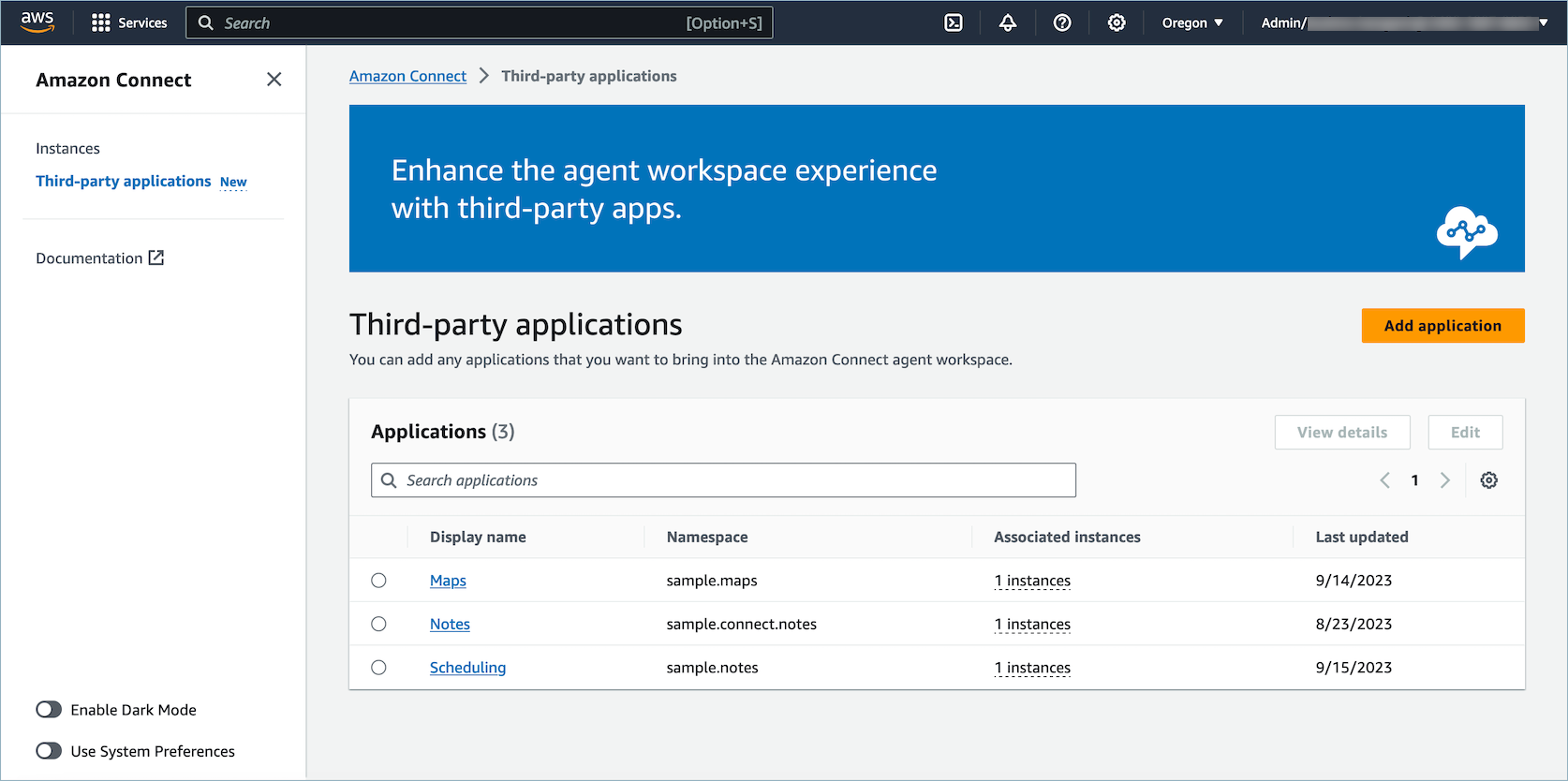
-
Pada halaman Tambahkan aplikasi, masukkan:
-
Informasi dasar
-
Nama tampilan: Nama yang ramah untuk aplikasi. Nama ini akan ditampilkan di profil keamanan dan agen Anda pada tab di dalam ruang kerja agen. Anda dapat kembali dan mengubah nama ini.
-
Namespace: Nama resmi yang unik untuk aplikasi Anda. Jika Anda hanya memiliki satu aplikasi per URL akses, kami sarankan Anda menggunakan asal URL akses. Anda tidak boleh mengubah nama ini.
-
Deskripsi (opsional): Anda dapat memberikan deskripsi apa pun untuk aplikasi ini secara opsional. Deskripsi ini tidak akan ditampilkan ke agen.
-
-
Akses
-
URL Akses: Ini adalah URL tempat aplikasi Anda di-host. URL harus aman, dimulai dengan https, kecuali jika itu adalah host lokal.
catatan
Tidak semua URL dapat di-iframed. Berikut adalah dua cara untuk memeriksa apakah URL dapat di-iframed:
-
Ada alat pihak ketiga yang tersedia untuk membantu memeriksa apakah URL dapat di-iframed yang disebut Iframe
Tester. -
Jika URL dapat di-iframed, itu akan ditampilkan dalam pratinjau di halaman ini.
-
Jika URL tidak dapat di-iframed, itu akan menampilkan kesalahan dalam pratinjau di halaman ini.
-
Ada kemungkinan bahwa situs web ini menampilkan kesalahan, dan aplikasi masih dapat di-iframed di ruang kerja agen. Ini karena pengembang aplikasi dapat mengunci aplikasi mereka agar hanya dapat disematkan ke ruang kerja dan tidak di tempat lain. Jika Anda menerima aplikasi ini dari pengembang aplikasi, kami sarankan Anda tetap mencoba mengintegrasikan aplikasi ini ke dalam ruang kerja agen.
-
-
-
Untuk pengguna teknis: Periksa konten kebijakan keamanan aplikasi yang Anda coba integrasikan.
-
Firefox: Menu hamburger > Alat lainnya > Alat pengembang web > Jaringan
-
Chrome: Menu 3 titik > Alat lainnya > Alat pengembang > Jaringan
-
Browser lain: Temukan pengaturan jaringan di alat pengembang.
-
Arahan kerangka leluhur Content-Security-Policy harus.
https://your-instance.my.connect.aws-
Jika direktifnya adalah
same originataudeny, maka URL ini tidak dapat di-iframed oleh AWS/Amazon Connect
-
-
Inilah yang dapat Anda lakukan jika aplikasi tidak dapat di-iframed:
-
Jika Anda mengontrol aplikasi/URL, Anda dapat memperbarui kebijakan keamanan konten aplikasi. Ikuti praktik terbaik untuk pengembang aplikasi/ Memastikan bahwa aplikasi hanya dapat disematkan di bagian ruang kerja agen Connect di sini.
-
Jika Anda tidak mengontrol aplikasi/URL, Anda dapat mencoba menghubungi pengembang aplikasi dan meminta mereka untuk memperbarui kebijakan keamanan konten aplikasi.
-
-
Asal yang disetujui (opsional): Izinkan daftar URL yang harus diizinkan, jika berbeda dari URL akses. URL harus aman, dimulai dengan https, kecuali jika itu adalah host lokal.
-
-
Tambahkan izin ke acara dan permintaan.
Berikut ini adalah contoh bagaimana Anda dapat onboard aplikasi baru dan menetapkan izin untuk itu dengan menggunakan Konsol. AWS Dalam contoh ini, enam izin berbeda ditetapkan ke aplikasi.
Memberikan informasi dasar dan detail akses
-
Asosiasi contoh
-
Anda dapat memberikan contoh apa pun dalam akses wilayah akun ini ke aplikasi ini.
-
Meskipun mengaitkan aplikasi ke instance adalah opsional, Anda tidak akan dapat menggunakan aplikasi ini sampai Anda mengaitkannya dengan instance.
-
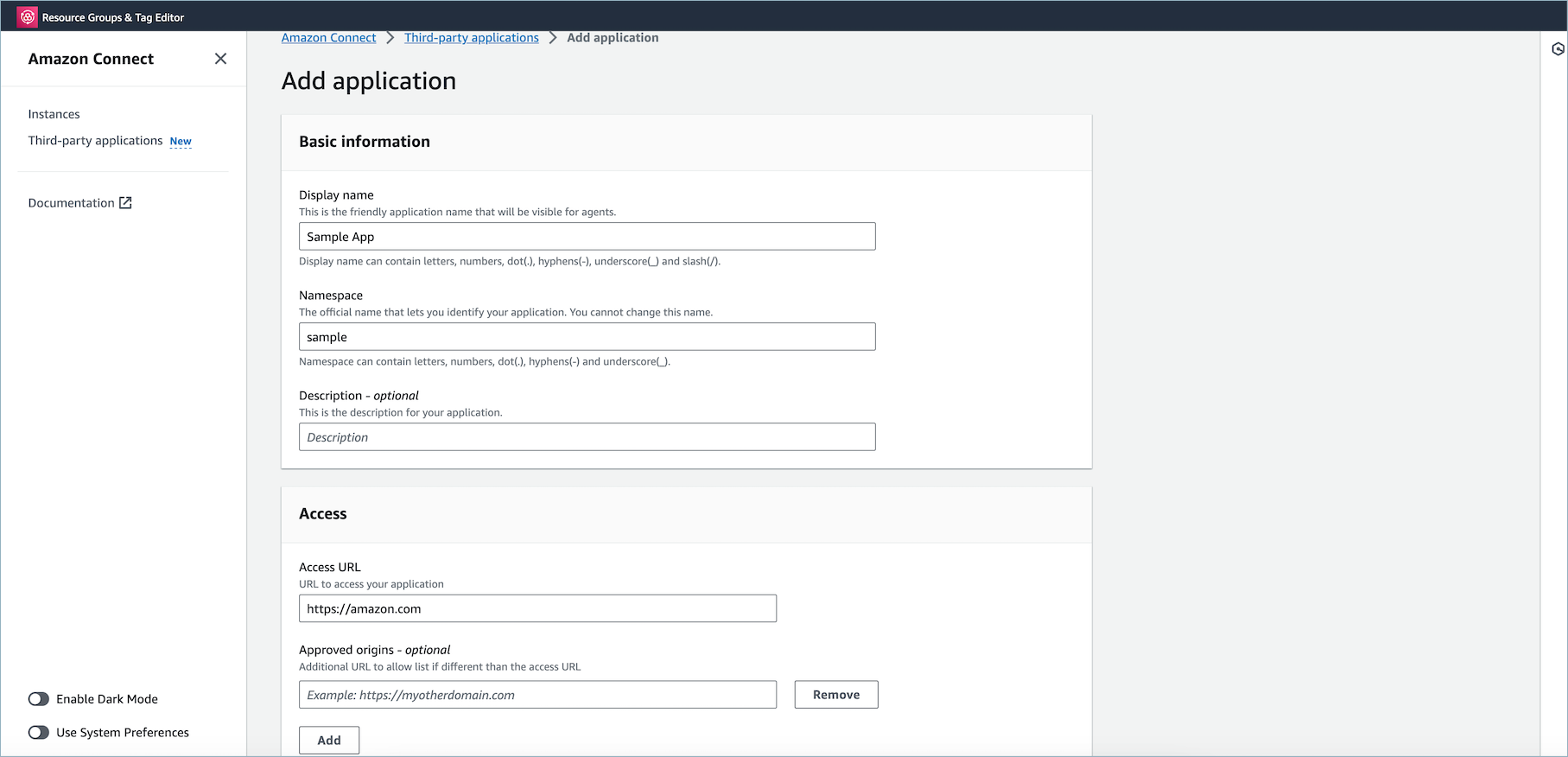
Memberikan izin ke aplikasi untuk integrasi data ruang kerja
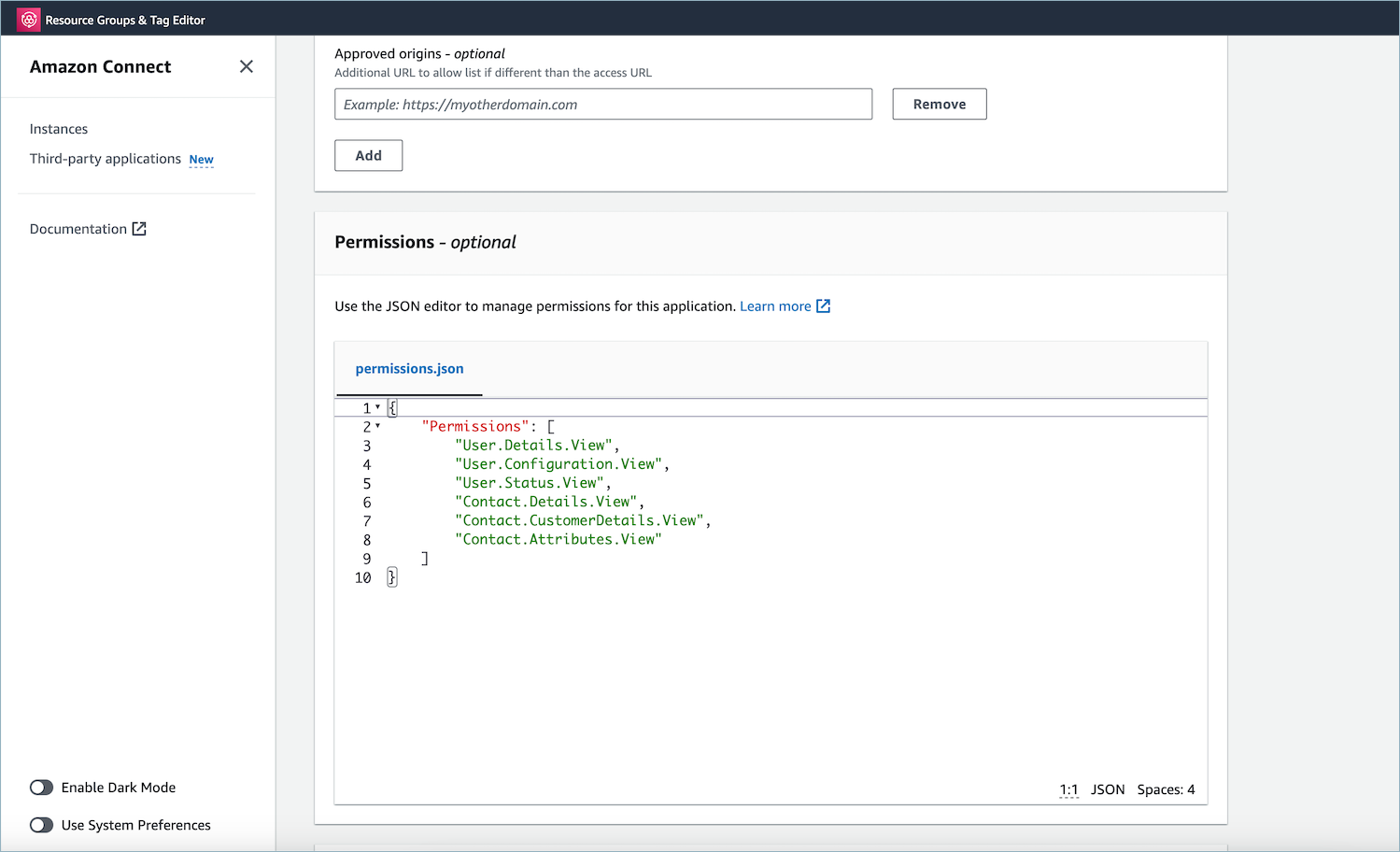
-
-
Pilih Simpan.
-
Jika aplikasi berhasil dibuat, Anda akan dikembalikan ke halaman aplikasi pihak ketiga, Anda akan melihat spanduk sukses, dan Anda akan melihat aplikasi dalam daftar.
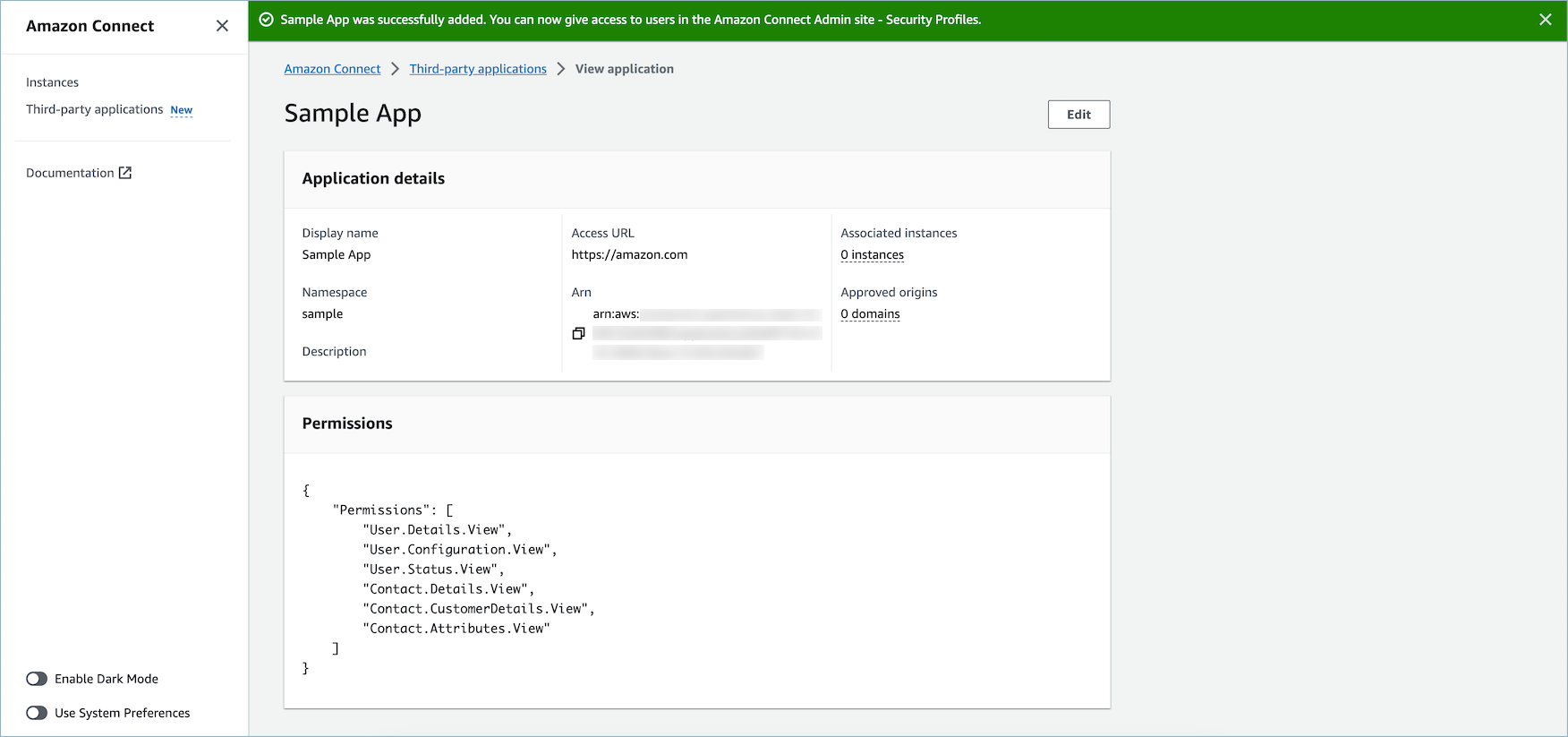
Anda dapat mengedit atribut tertentu dari aplikasi yang ada, seperti Nama Tampilan, URL Akses, dan Izin.
-
Jika ada kesalahan dalam membuat aplikasi atau mengaitkan aplikasi ke sebuah instance, maka Anda akan melihat pesan kesalahan, dan Anda dapat mengambil tindakan yang sesuai untuk memperbaiki masalah.
-
Hapus aplikasi pihak ketiga
Jika Anda tidak lagi ingin menggunakan aplikasi pihak ketiga di masa mendatang, Anda dapat menghapusnya. Jika Anda sementara ingin berhenti menggunakannya, tetapi Anda mungkin ingin menggunakannya lagi di masa mendatang, kami sarankan Anda memisahkannya dari sebuah instance untuk menghindari keharusan menambahkannya lagi. Untuk menghapus aplikasi pihak ketiga, navigasikan ke AWS konsol, pilih aplikasi, dan pilih Hapus.
Pemecahan Masalah
-
Operasi akan gagal jika aplikasi dikaitkan dengan instance apa pun. Pertama-tama Anda harus memisahkan aplikasi dari contoh apa pun. Kemudian Anda dapat kembali dan menghapus.
Tip
Jika Anda membuat aplikasi sebelum 15 Desember 2023, Anda mungkin mengalami masalah saat memperbarui asosiasi aplikasi ke instance. Ini karena Anda perlu melakukan pembaruan pada kebijakan IAM Anda.

Kebijakan IAM Anda perlu diperbarui untuk menyertakan izin berikut:
-
app-integrations:CreateApplicationAssociation -
app-integrations:DeleteApplicationAssociation
{ "Version": "2012-10-17", "Statement": [ { "Action": [ "app-integrations:CreateApplication", "app-integrations:GetApplication" ], "Resource": "arn:aws:app-integrations:<aws-region>:<aws-account-Id>:application/*", "Effect": "Allow" }, { "Action": [ "app-integrations:CreateApplicationAssociation", "app-integrations:DeleteApplicationAssociation" ], "Resource": "arn:aws:app-integrations:<aws-region>:<aws-account-Id>:application-association/*", "Effect": "Allow" }, { "Action": [ "iam:GetRolePolicy", "iam:PutRolePolicy", "iam:DeleteRolePolicy" ], "Resource": "arn:aws:iam::<aws-account-Id>:role/aws-service-role/connect.amazonaws.com/AWSServiceRoleForAmazonConnect_*", "Effect": "Allow" } ] }